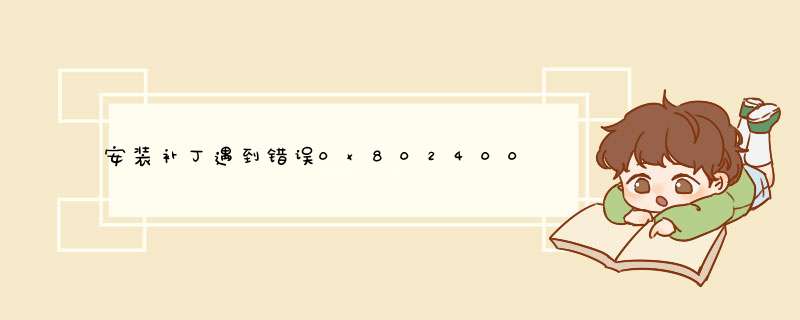
1、首先我们把IE11-Windows6.1-KB3008923-x64.msu的后缀名msu改为cab,然后解压,注意解压到一个新的文件夹中,不要在本文件夹中解压(例如:我的解压在cab文件夹中);
windows7系统安装更新补丁提示0x80240037错误如何解决
2、点击开始菜单 --附件 找到命令提示符,单击右键选择“以管理员身份运行”;
3、在命令提示符中输入:dism /online /add-package /packagepath:"X:\路径\文件名.cab (例如:我应该输入:dism /online /add-package /packagepath:"C:\ie\cab\IE11-Windows6.1-KB3008923-x64.cab")
然后控制台就会出现安装进程了,很快就安装成功了!
首先要看最后面的具体错误原因:1.如果想上面的提示拒绝访问,可以右键管理员身份运行
2.如果提示已经存在一个版本,打开控制面板→程序和功能→右键点击高于C++2115的所有版本(C++2017)把已存在的卸载了,再重新安装
3.如果报未指定的错误,可以试试下面的方法:
我们以win10家庭版为例讲解,鼠标右键单击开始徽标,
在开始右键菜单中选择运行,
在运行中输入msconfig,点击确定按钮,
进入系统配置面板,点击服务选项卡
勾选隐藏所有的微软服务,然后点击全部禁用按钮,
接着再系统配置面板点击启动选项卡,进入后点击打开任务管理器,
将启动项全部禁用,然后重启计算机即可,
4.指定未知的错误:0x80240037
很多时候,当我们将开发好的软件部署到用户的机器上时总会出现各种意想不到的错误,最近在一台原版Windows7系统的电脑上安装VC++运行库的时候,莫名的出现安装失败,然后错误代码为:0x80240037的错误,找了好久才找到解决的办法,那么我们该怎样一步步去找到这个错误,并顺利安装这个呢?
然后我们打开日志文件,找到出错的地方,然后看看这个错误是怎样引起的?
查找整个log文件,找到第一个出现0x80240037的地方,然后找到这句关键的代码:
1
Applying execute package: Windows7_MSU_x64, action: Install, path: C:\ProgramData\Package Cache\54050A5F8AE7F0C56E553F0090146C17A1D2BF8D\packages\Patch\x64\Windows6.1-KB2999226-x64.msu, arguments: \'"C:\Windows\SysNative\wusa.exe" "C:\ProgramData\Package Cache\54050A5F8AE7F0C56E553F0090146C17A1D2BF8D\packages\Patch\x64\Windows6.1-KB2999226-x64.msu" /quiet /norestart\'
也就是安装Windows6.1-KB2999226-x64.msu的时候出错了,然后d出0x80240037这个错误,关于这个文件是什么类型的暂时先不说明,直接说明怎样才能解决这个问题。
1 在Windows下面全盘搜索Windows6.1-KB2999226-x64.msu这个文件,果然在ProgramData文件夹下面找到了这个文件。
2 搜索到的应该是Windows6.1-KB2999226-x64.msu这个文件,我们将这个文件的后缀名改为.cab文件。
3 然后右键解压到当前文件夹下面,这是会多出几个文件,其中也有一个Windows6.1-KB2999226-x64.cab文件。
4 以管理员身份运行cmd ,输入下面的命令 dism /online /add-package /packagepath:"刚才解压的文件夹下面Windows6.1-KB2999226-x64.cab的位置"
5 点击回车,出现下面的界面,等待执行完毕。
6 部署完毕如果提示需要进行重启,那么重启计算机,然后再重新安装VC++2015运行库。
7 重新安装,然后顺利安装完成
Win10更新的安装默认都是自动进行,不过有时候我们也会遇到安装失败等问题,这时候可能就需要手动安装来解决 。对于Windows10离线更新包来说,格式一般是MSU ,这个格式该怎么装呢?另外还有CAB格式的安装包,这种文件应该如何安装?
1、MSU
这种格式的安装包双击就可以运行,不过如果使用命令行的方式进行,还可以附加一些参数,以便让安装过程更符合自己的要求。 我们以适用于Win10稳定预览版10586.494的KB3172988补丁 为例,讲述一下安装命令该如何使用。
命令格式如下:
wusa.exe "X:\路径\windows10.0-kb3172988-x64_c3f911bf701a57a0423828fec6707b8a0b181453.msu" /quiet /norestart
其中,wusa.exe是安装命令,引号中的内容是更新包路径(需根据自己实际情况改写),后面 /quiet表示静默安装,/norestart表示无需重启 (这些参数可酌情使用)。
2、CAB
这种格式多见于语言包,但今天介绍的方法并不适用于语言包的安装,只适用于这种格式的更新包安装,要十分注意这点。用到的工具同样是命令提示符,命令格式如下:
dism /online /add-package /packagepath:"X:\路径\文件名.cab"
这个也很简单,只要把后面的路径填写正确就可以运行。
欢迎分享,转载请注明来源:内存溢出

 微信扫一扫
微信扫一扫
 支付宝扫一扫
支付宝扫一扫
评论列表(0条)